En el universo del networking, el monitoreo de tráfico es clave para detectar cuellos de botella, identificar comportamientos sospechosos y optimizar el rendimiento. En el ecosistema MikroTik, Torch es una herramienta subestimada pero extremadamente potente. En este artículo, aprenderás cómo sacarle el máximo provecho para inspeccionar el tráfico en tiempo real.
🎯 ¿Qué es Torch?
Torch es una herramienta integrada en MikroTik RouterOS que permite analizar el tráfico que pasa por una interfaz específica. A diferencia de simples contadores, Torch ofrece detalles como:
- IP de origen y destino
- Puertos utilizados
- Protocolo
- Velocidad (tx/rx) en tiempo real
- Dirección MAC (si aplica)
Es ideal para diagnosticar problemas de red o para identificar patrones de tráfico inusuales.
🛠️ Cómo acceder a Torch
Puedes usar Torch desde Winbox, WebFig o línea de comandos (CLI). Te muestro cómo en cada caso.
Desde Winbox
- Accede al router vía Winbox.
- Ve a Tools > Torch.
- Selecciona la interfaz que deseas inspeccionar (por ejemplo,
ether1,bridge, etc.). - (Opcional) Puedes filtrar por IP, puerto, protocolo, etc.
- Haz clic en Start.
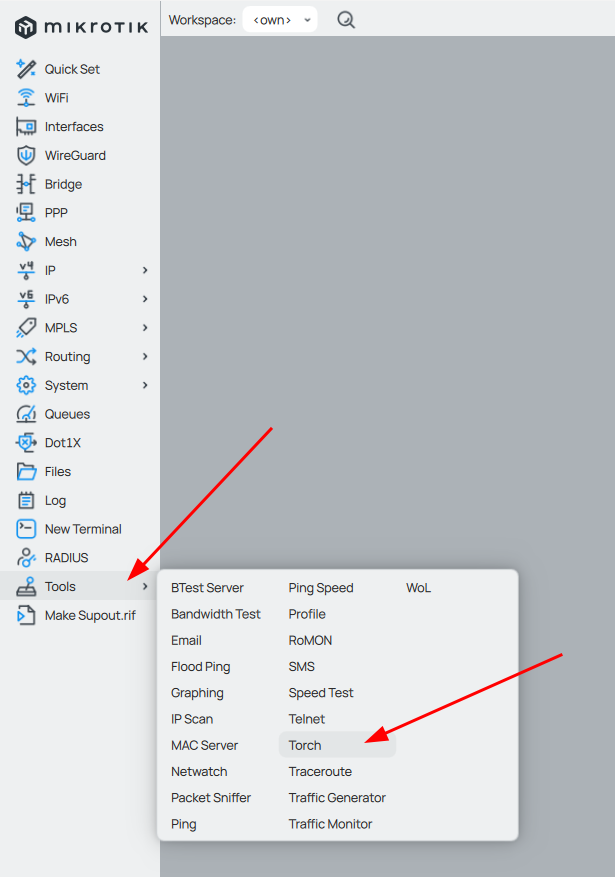
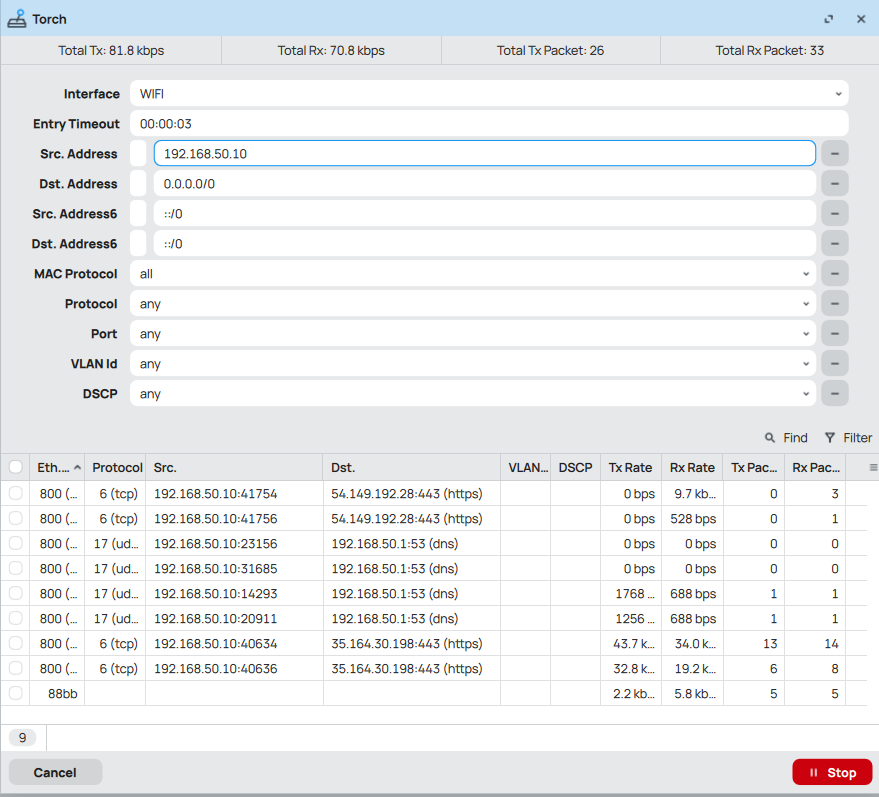
Desde CLI
Puedes correr Torch desde la terminal con este comando:
/tool torch interface=WIFIEsto abrirá un flujo en tiempo real del tráfico pasando por la interfaz WIFI.
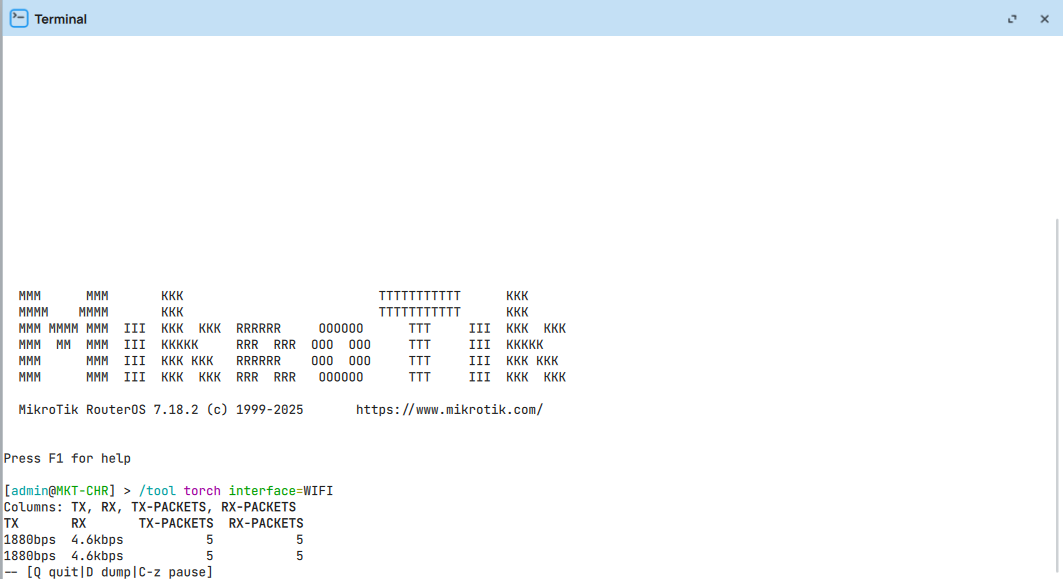
Para aplicar filtros:
/tool torch interface=WIFI src-address=192.168.50.10 port=443Este comando filtrará solo el tráfico HTTPS saliente desde el host 192.168.50.10
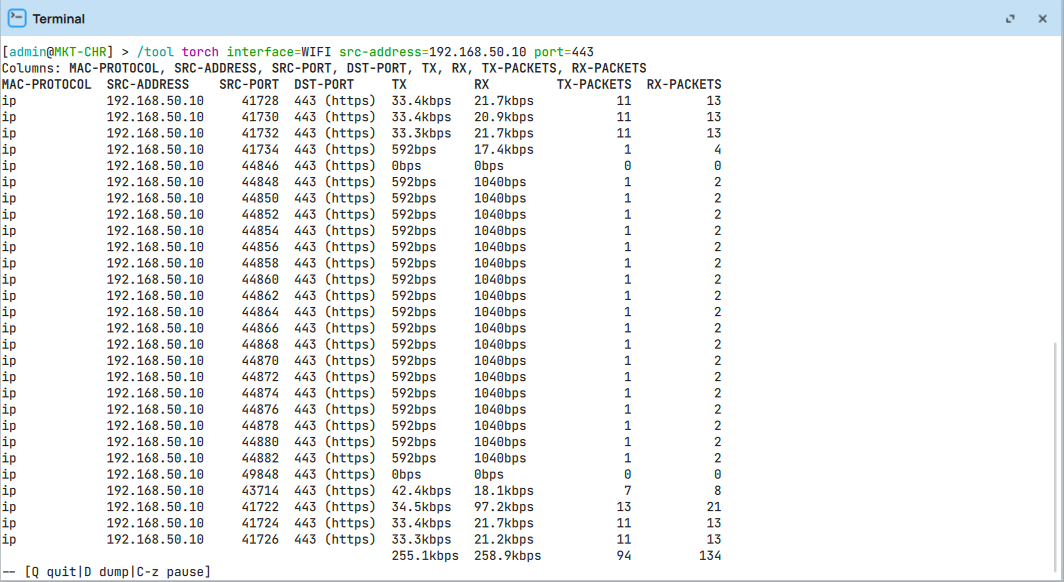
📊 ¿Qué puedes detectar con Torch?
Aquí algunas situaciones reales donde Torch brilla:
- Ver qué IPs están consumiendo más ancho de banda.
- Detectar tráfico P2P o conexiones sospechosas.
- Identificar si hay conexiones externas inusuales a ciertos puertos.
- Analizar en qué momento del día se dispara el tráfico.
⚠️ Consideraciones y Buenas Prácticas
- No dejes Torch corriendo por mucho tiempo, especialmente en routers de bajo rendimiento: puede consumir CPU.
- Torch es útil para análisis puntuales, no reemplaza a un sistema de monitoreo como NetFlow o The Dude.
- Puedes usarlo junto con firewall mangle rules para ver cómo se clasifican los paquetes.
🧪 Ejemplo práctico: ¿Quién está saturando mi red?
- Abre Torch en la interfaz LAN (ej.
bridge). - Observa si alguna IP tiene un tráfico TX/RX inusualmente alto.
- Toma nota de la IP y puerto.
- Puedes crear una regla de firewall para limitar o bloquear esa conexión.
🧠 Conclusión
Torch es como una lupa que te permite ver con claridad lo que ocurre en tu red en tiempo real. Si bien no es una solución de monitoreo a largo plazo, es insustituible cuando necesitas respuestas aquí y ahora.
¿Ya lo estás usando en tu red MikroTik? Pruébalo y verás cuánto puedes descubrir.


